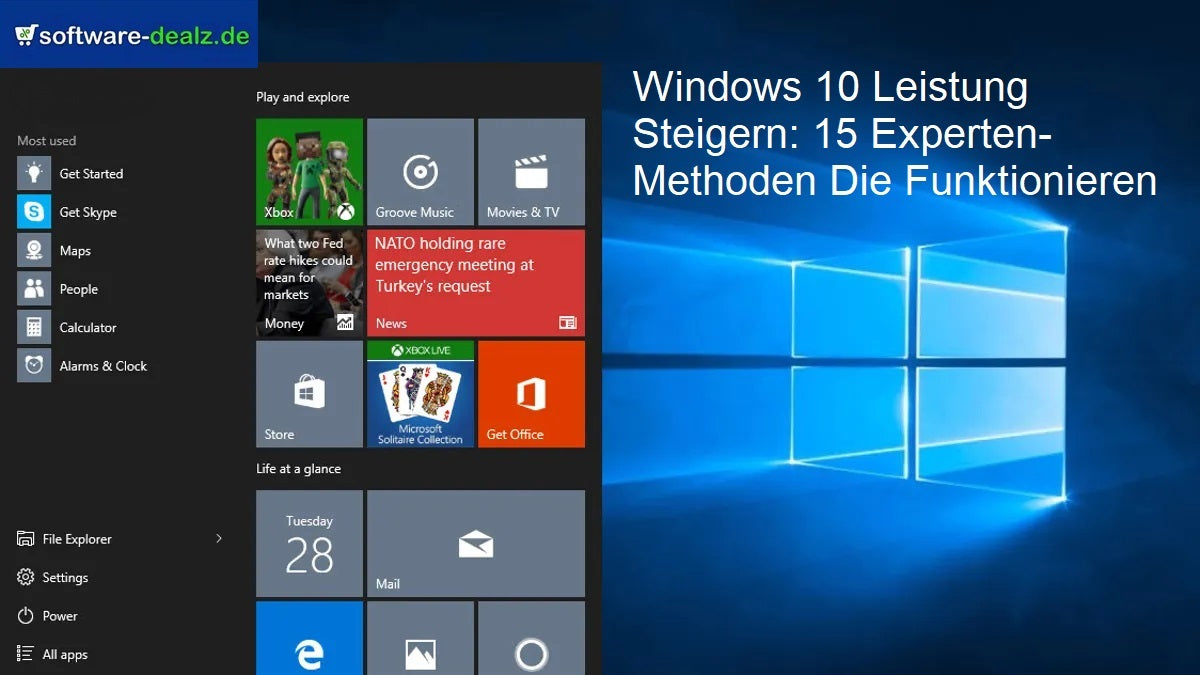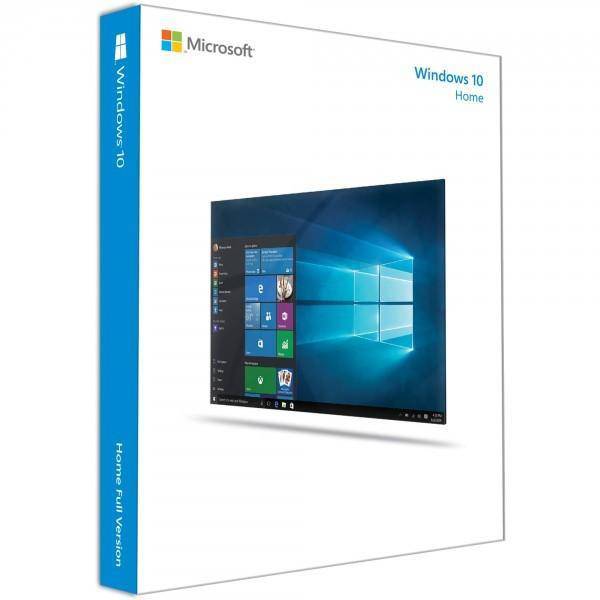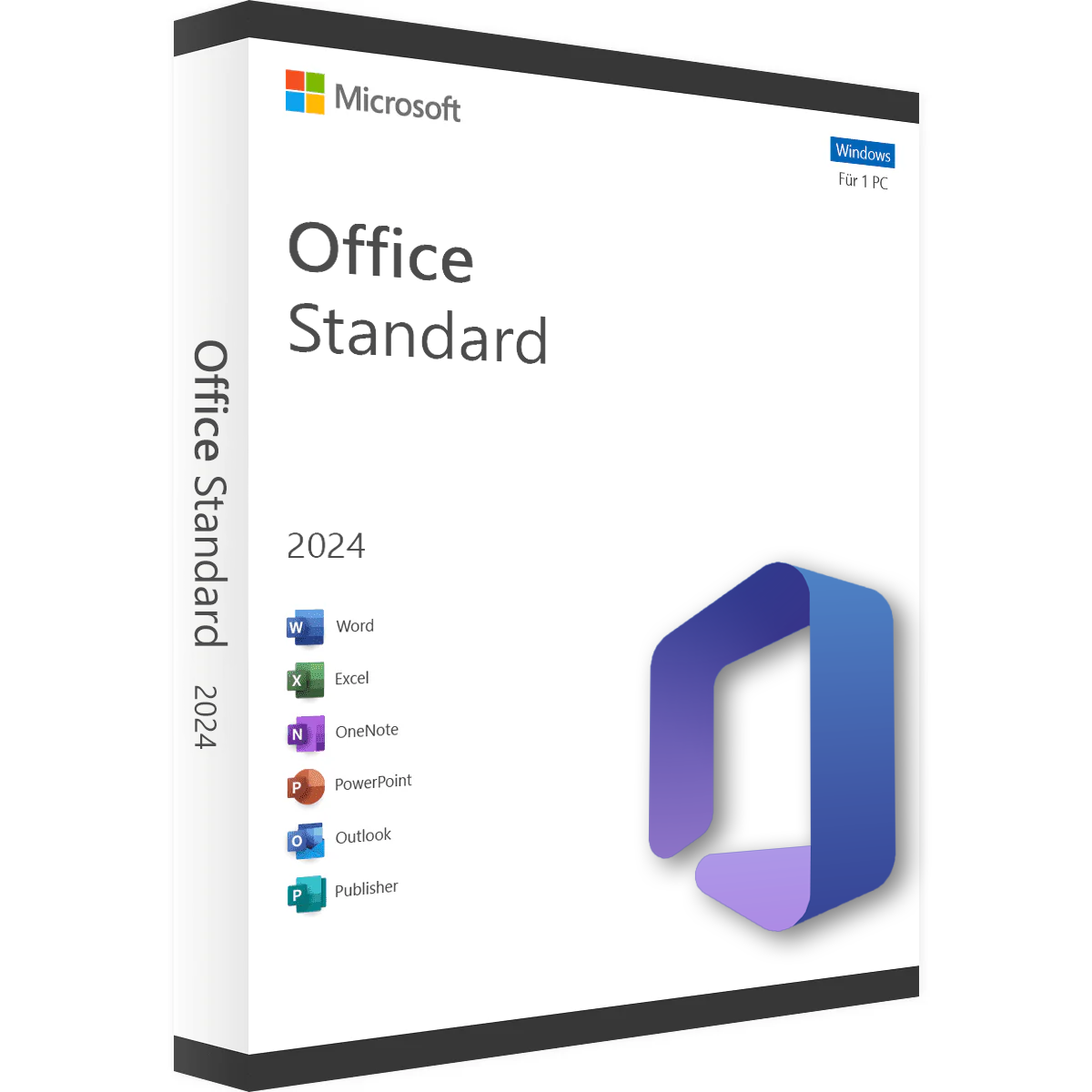Läuft Ihr Windows 10-Computer langsamer als früher? Sie sind nicht allein. Mit der Zeit können selbst die leistungsstärksten Systeme träge werden, bedingt durch angesammelte Dateien, veraltete Treiber und Hintergrundprozesse, die wertvolle Ressourcen verbrauchen. Die gute Nachricht? Sie können Ihre Windows 10 Leistungs-optimierung dramatisch verbessern, ohne einen Cent für neue Hardware auszugeben.
Verwandeln Sie Ihren langsamen PC in eine blitzschnelle Maschine mit diesen expertentesteten Techniken
Läuft Ihr Windows 10-Computer langsamer als früher? Sie sind nicht allein. Mit der Zeit können selbst die leistungsstärksten Systeme träge werden, bedingt durch angesammelte Dateien, veraltete Treiber und Hintergrundprozesse, die wertvolle Ressourcen verbrauchen. Die gute Nachricht? Sie können Ihre Windows 10 Leistungs-optimierung dramatisch verbessern, ohne einen Cent für neue Hardware auszugeben.
In diesem umfassenden Leitfaden führen wir Sie durch 15 umsetzbare Methoden, um Windows 10 schneller zu machen, häufige Verlangsamungsprobleme zu beheben und Ihr System für Spitzenleistung zu optimieren – egal ob Sie spielen, arbeiten oder nur im Internet surfen.
Warum Windows 10 mit der Zeit langsamer wird
Bevor wir uns den Lösungen zuwenden, ist es wichtig zu verstehen, was Windows 10 verlangsamt. Ihr Betriebssystem ist wie eine gut geölte Maschine, die allmählich digitalen Schutt ansammelt. Jedes Programm, das Sie installieren, jede Datei, die Sie herunterladen, und jedes Update, das Sie anwenden, hinterlässt Spuren, die die Leistung beeinträchtigen können.
Häufige Verursacher sind Startprogramme, die beim Hochfahren automatisch laden und wertvollen Arbeitsspeicher verbrauchen, bevor Sie überhaupt mit der Arbeit beginnen. Temporäre Dateien und Cache-Ansammlungen können Gigabytes an Speicherplatz verbrauchen, während veraltete Treiber Kompatibilitätsprobleme verursachen, die Ihr System härter arbeiten lassen als nötig. Hintergrund-Apps, die unnötig laufen, entziehen CPU-Ressourcen, und bei herkömmlichen Festplatten kann Dateifragmentierung den Datenzugriff erheblich verlangsamen.
Das Verstehen Ihrer aktuellen System-konfiguration ist entscheidend für die Optimierung. Wenn Sie Windows 10 auf älterer Hardware ausführen, möchten Sie möglicherweise die Windows 10 Home System-anforderungen überprüfen, um sicherzustellen, dass Ihr Rechner die empfohlenen Spezifikationen für optimale Leistung erfüllt.
1. Unnötige Autostart-Programme deaktivieren
Eine der wichtigsten Windows 10 Verlangsamungs-behebungen ist die effektive Verwaltung Ihrer Autostart-programme. Wenn Sie Software installieren, konfigurieren sich viele Anwendungen automatisch für den Start mit Windows, was einen Verkehrsstau während der Bootzeit verursacht und wertvolle System-ressourcen vom Moment des Einschaltens an verbraucht.
Detaillierte Schritte zum Deaktivieren von Autostart-programmen:
- Task-Manager öffnen: Drücken Sie gleichzeitig text-Strg + Umschalt + Esc, um den Task-Manager schnell zu öffnen
- Zum Autostart-Tab navigieren: Klicken Sie oben im Fenster auf den "Autostart"-Tab
- Autostart-Auswirkungen analysieren: Überprüfen Sie die Spalte "Autostart-Auswirkung", die zeigt, wie stark jedes Programm die Bootzeit beeinflusst
- Unnötige Programme identifizieren: Suchen Sie nach Anwendungen, die Sie beim Windows-Start nicht sofort benötigen (wie Media-Player, Foto-bearbeitungs-software oder Spiele)
- Selektiv deaktivieren: Rechtsklicken Sie auf Programme mit "Hoher" oder "Mittlerer" Auswirkung, die Sie beim Start nicht benötigen, und wählen Sie "Deaktivieren"
Was aktiviert bleiben sollte: Wichtige Programme wie Antivirus-software, Windows-Sicherheit, Audio-treiber und Programme, die Sie sofort nach dem Booten verwenden, sollten aktiviert bleiben.
Was deaktiviert werden sollte: Foto-bearbeitungs-software, Media-Player, Spiele, Instant-Messenger (es sei denn, sie sind für die Arbeit kritisch) und Werbe-software, die mit Ihrem Computer vorinstalliert kam.
Diese einzelne Optimierung kann Ihre Bootzeit um 30-60 Sekunden reduzieren und erheblichen RAM für die Programme freigeben, die Sie tatsächlich verwenden möchten.
2. Umfassende Datenträger-bereinigung durchführen und Speicher-optimierung aktivieren
Windows sammelt temporäre Dateien, zwischengespeicherte Daten, System-protokolle und veraltete Update-dateien an, die über die Zeit Gigabytes an Speicher-platz verbrauchen können. Diese Dateien dienen nach ihrer ursprünglichen Verwendung keinem Zweck und verlangsamen aktiv Ihr System, indem sie Ihre Festplatte überladen und Datei-suchen weniger effizient machen.
Verwendung der integrierten Datenträger-bereinigung:
- Datenträger-bereinigung öffnen: Geben Sie "Datenträger-bereinigung" in die Startmenü-suche ein und wählen Sie die Anwendung
- System-laufwerk auswählen: Wählen Sie Ihr primäres Laufwerk (normalerweise C:), auf dem Windows installiert ist
- Nach Dateien scannen: Warten Sie, bis der Scan abgeschlossen ist – dies kann bei Systemen mit vielen angesammelten Daten mehrere Minuten dauern
- Datei-kategorien überprüfen: Markieren Sie Kästchen für Temporäre Dateien, Papierkorb, Temporäre Internet-dateien, System-fehler-speicher-abbilder und Windows Update-bereinigung
- System-dateien bereinigen: Klicken Sie auf "System-dateien bereinigen" für den Zugang zu zusätzlichen Bereinigungs-optionen einschließlich vorheriger Windows-installationen und System-wiederherstellungs-punkte
- Bereinigung ausführen: Klicken Sie auf "OK" und bestätigen Sie die Löschung
Speicher-optimierung für automatische Wartung konfigurieren:
Speicher-optimierung ist Windows 10s intelligente Bereinigungs-funktion, die automatisch die Sauberkeit Ihres Systems aufrechterhält:
- Speicher-einstellungen aufrufen: Gehen Sie zu Einstellungen > System > Speicher
- Speicher-optimierung aktivieren: Schalten Sie den Speicher-optimierung-schalter ein
- Bereinigungs-häufigkeit konfigurieren: Klicken Sie auf "Speicher-optimierung konfigurieren oder jetzt ausführen"
- Automatischen Zeitplan festlegen: Wählen Sie, die Bereinigung monatlich oder bei niedrigem Festplatten-speicher auszuführen
- Datei-löschung konfigurieren: Legen Sie fest, wie lange Dateien im Papierkorb und Downloads-ordner aufbewahrt werden sollen
- Cloud-datei-verwaltung aktivieren: Erlauben Sie der Speicher-optimierung, Cloud-dateien nur lokal zu machen, wenn Speicher-platz benötigt wird
Regelmäßige Datenträger-bereinigung kann bei durchschnittlichen Systemen 5-20 GB Speicher-platz freigeben und Datei-zugriffs-geschwindigkeiten sowie die gesamte System-reaktions-fähigkeit erheblich verbessern.
3. Windows 10 System und Geräte-treiber aktualisieren
Veraltete Software und Treiber gehören zu den häufigsten Ursachen für Leistungs-verschlechterung. Microsoft verbessert kontinuierlich die Effizienz von Windows 10 durch Updates, während Hardware-hersteller regelmäßig Treiber-updates veröffentlichen, die optimieren, wie Ihre Komponenten mit dem Betriebssystem interagieren.
Umfassender Windows Update-prozess:
- Windows Update aufrufen: Navigieren Sie zu Einstellungen > Update und Sicherheit > Windows Update
- Nach Updates suchen: Klicken Sie auf "Nach Updates suchen" und lassen Sie Windows nach verfügbaren Patches scannen
- Feature-updates installieren: Wenn verfügbar, installieren Sie größere Feature-updates, die wesentliche Leistungs-verbesserungen enthalten
- Aktive Stunden planen: Legen Sie aktive Stunden fest, um automatische Neustarts während Ihrer Arbeitszeit zu verhindern
- Update-verlauf überprüfen: Überprüfen Sie "Update-verlauf anzeigen", um sicherzustellen, dass alle Updates erfolgreich installiert wurden
Treiber-update-strategie:
Veraltete Treiber können dazu führen, dass Hardware ineffizient arbeitet, was zu Leistungs-engpässen führt:
- Geräte-manager öffnen: Rechtsklicken Sie auf die Start-schaltfläche und wählen Sie "Geräte-manager"
- Problematische Geräte identifizieren: Suchen Sie nach Geräten mit gelben Warn-dreiecken oder Ausrufe-zeichen
- Kritische Treiber aktualisieren: Konzentrieren Sie sich auf Grafikkarten, Netzwerk-adapter, Speicher-controller und Audio-geräte
- Hersteller-tools verwenden: Besuchen Sie die Website Ihres Computer-herstellers für Treiber-update-dienstprogramme
- Grafiktreiber-updates bedenken: Laden Sie die neuesten Treiber direkt von NVIDIA-, AMD- oder Intel-websites herunter
Automatische Treiber-updates: Während Windows Update die meisten Treiber verwaltet, erfordern kritische Leistungs-komponenten oft manuelle Updates von Hersteller-websites für optimale Leistung.
Das Aktuell-halten Ihres Systems stellt sicher, dass Sie von den neuesten Leistungs-optimierungen, Sicherheits-verbesserungen und Fehlerbehebungen profitieren, die Microsoft und Hardware-hersteller kontinuierlich entwickeln.
4. Windows 10 für Gaming-leistung optimieren
Gaming-leistung erfordert spezialisierte Optimierungs-techniken, die System-ressourcen für Echtzeit-grafik-rendering und -verarbeitung priorisieren. Diese Optimierungen kommen nicht nur Spielen zugute, sondern auch allen leistungs-intensiven Anwendungen wie Video-bearbeitungs-software oder 3D-rendering-programmen.
Spielmodus aktivieren und konfigurieren:
Der Spielmodus ist Microsofts integrierte Optimierungs-funktion, die System-ressourcen für Gaming-anwendungen priorisiert:
- Gaming-einstellungen aufrufen: Drücken Sie text-Windows + I und navigieren Sie zu Gaming
- Spielmodus aktivieren: Schalten Sie den Spielmodus-schalter ein
- Spielleiste konfigurieren: Entscheiden Sie, ob Sie die Spielleiste für Screenshots und Aufnahmen aktivieren (deaktivieren Sie sie für maximale Leistung)
- Spiel-prioritäten festlegen: Der Spielmodus weist automatisch mehr CPU- und GPU-ressourcen Spielen zu, während er Hintergrund-prozesse begrenzt
Erweiterte visuelle Effekte-optimierung:
Windows 10s visuelle Effekte verbrauchen wertvolle System-ressourcen, die der Leistung zugeordnet werden könnten:
- Leistungs-optionen öffnen: Geben Sie "Leistung" in das Startmenü ein und wählen Sie "Darstellung und Leistung von Windows anpassen"
-
Optimierungs-level wählen:
- Für beste Leistung anpassen: Deaktiviert alle visuellen Effekte für maximale Geschwindigkeit
- Benutzerdefiniert: Ermöglicht selektives Aktivieren bevorzugter Effekte
- Empfohlene benutzerdefinierte Einstellungen: Lassen Sie nur "Miniaturansichten anstatt Symbole anzeigen" und "Schrift-kanten glätten" aktiviert
- Änderungen anwenden: Klicken Sie auf "Übernehmen" und starten Sie für vollständige Wirkung neu
Grafikkarten-optimierung:
Für dedizierte Grafikkarten können zusätzliche Optimierungen erhebliche Leistungs-steigerungen ergeben:
- NVIDIA-benutzer: Greifen Sie auf das NVIDIA-systemsteuerung zu und stellen Sie den "Energie-verwaltungs-modus" auf "Maximale Leistung bevorzugen"
- AMD-benutzer: Verwenden Sie AMD Radeon-einstellungen, um den "Leistungs"-modus zu aktivieren
- Intel integrierte Grafik: Aktualisieren Sie auf die neuesten Intel Graphics-treiber für verbesserte Effizienz
Zusätzliche Gaming-optimierungen:
- Windows-benachrichtigungen während Gaming-sitzungen deaktivieren
- Unnötige Browser-tabs und Anwendungen vor dem Spielen schließen
- Sicherstellen, dass Ihr System die Spiel-anforderungen mit ausreichend RAM und Speicher-platz erfüllt
- Erwägen Sie die Aktivierung von Hardware-beschleunigter GPU-planung in Windows-einstellungen > System > Anzeige > Grafik-einstellungen
5. Hintergrund-apps strategisch verwalten
Windows 10 erlaubt zahlreichen Anwendungen, kontinuierlich im Hintergrund zu laufen, angeblich um schnelleren Zugang und Echtzeit-benachrichtigungen zu bieten. Diese Hintergrund-prozesse können jedoch erhebliche CPU-zyklen, Arbeitsspeicher und Netzwerk-bandbreite verbrauchen und die Gesamt-system-leistung beeinträchtigen.
Hintergrund-app-auswirkungen verstehen:
Hintergrund-apps führen verschiedene Funktionen aus, einschließlich der Suche nach Updates, Daten-synchronisation, Senden von Benachrichtigungen und Aufrecht-erhaltung von Verbindungen zu Online-diensten. Während einige Hintergrund-aktivität vorteilhaft ist, laufen viele Apps unnötig und schaffen eine kumulative Leistungs-belastung.
Umfassende Hintergrund-app-verwaltung:
- Datenschutz-einstellungen aufrufen: Navigieren Sie zu Einstellungen > Datenschutz und Sicherheit > Hintergrund-apps
- Globale Einstellung überprüfen: Verwenden Sie den Haupt-schalter, um alle Hintergrund-apps zu deaktivieren, wenn Sie manuelle Kontrolle bevorzugen
-
Einzelne Apps bewerten: Überprüfen Sie die Hintergrund-berechtigungen jeder App und bedenken Sie:
- Aktiviert lassen: Mail, Kalender, Wetter und wichtige Produktivitäts-apps
- Deaktivierung erwägen: Social Media-apps, Spiele, Foto-bearbeitungs-software und Unterhaltungs-anwendungen
- Auswirkungen überwachen: Verwenden Sie den Task-Manager, um CPU- und Speicher-verwendung vor und nach dem Deaktivieren von Hintergrund-apps zu beobachten
Erweiterte Hintergrund-prozess-verwaltung:
Über die Grund-einstellungen hinaus können mehrere System-prozesse optimiert werden:
- Windows-such-indizierung: Nützlich für Datei-suchen, kann aber während der Indizierung Ressourcen verbrauchen
- Cortana: Kann deaktiviert werden, wenn Sie keine Sprach-befehle oder Such-assistenz verwenden
- OneDrive-synchronisation: Pausieren Sie die Synchronisation während intensiver Arbeits-sitzungen
- Automatische Wartung: Planen Sie die automatische Windows-wartung außerhalb der Arbeitszeiten
Netzwerk-bezogene Hintergrund-aktivität:
Viele Hintergrund-apps verwenden kontinuierlich Internet-bandbreite, was Web-browsing und Online-gaming verlangsamen kann:
- Netzwerk-verwendung überwachen: Öffnen Sie Einstellungen > Netzwerk und Internet > Daten-verwendung, um bandbreiten-schwere Apps zu identifizieren
- Getaktete Verbindungen festlegen: Konfigurieren Sie WLAN als getaktet, um Hintergrund-daten-verwendung zu reduzieren
- App-updates deaktivieren: Verhindern Sie, dass Apps automatisch während Spitzen-nutzungszeiten aktualisieren
Strategische Hintergrund-app-verwaltung kann die Speicher-verwendung um 20-40% reduzieren und die System-reaktions-fähigkeit erheblich verbessern, besonders bei Systemen mit begrenztem RAM.
6. Virtuellen Arbeitsspeicher und Auslagerungs-datei-einstellungen optimieren
Virtueller Arbeitsspeicher fungiert als Erweiterung Ihres physischen RAMs und verwendet Festplatten-speicher, um Daten zu speichern, wenn Ihrem System der verfügbare Arbeitsspeicher ausgeht. Die ordnungsgemäße Konfiguration des virtuellen Arbeitsspeichers kann System-verlangsamungen und Anwendungs-abstürze verhindern, wenn der Arbeitsspeicher-bedarf die physische RAM-kapazität übersteigt.
Virtuellen Arbeitsspeicher verstehen:
Wenn Ihr System den verfügbaren RAM erschöpft, verschiebt Windows weniger häufig verwendete Daten in eine Auslagerungs-datei auf Ihrer Festplatte. Während dies Abstürze verhindert, ist der Zugriff auf Daten vom Speicher erheblich langsamer als der Zugriff aus dem RAM. Die Optimierung dieser Einstellungen gewährleistet effiziente Arbeitsspeicher-verwaltung ohne unnötige Leistungs-einbußen.
Detaillierte Konfiguration des virtuellen Arbeitsspeichers:
- System-eigenschaften aufrufen: Rechtsklicken Sie auf "Dieser PC" und wählen Sie "Eigenschaften", dann klicken Sie auf "Erweiterte System-einstellungen"
- Leistungs-optionen öffnen: Klicken Sie im System-eigenschaften-dialog auf "Einstellungen" unter Leistung
- Zum erweiterten Tab navigieren: Klicken Sie auf den "Erweitert"-tab, dann auf "Ändern" unter Virtueller Arbeitsspeicher
- Automatische Verwaltung deaktivieren: Deaktivieren Sie "Auslagerungs-datei-größe für alle Laufwerke automatisch verwalten"
-
Benutzerdefinierte Größe konfigurieren:
- Für Systeme mit 8GB RAM: Stellen Sie die anfängliche Größe auf 4096MB, maximum auf 8192MB
- Für Systeme mit 16GB RAM: Stellen Sie die anfängliche Größe auf 8192MB, maximum auf 16384MB
- Für Systeme mit 32GB+ RAM: Erwägen Sie die Reduzierung des virtuellen Arbeitsspeichers oder setzen Sie ihn auf system-verwaltet
Erweiterte Auslagerungs-datei-optimierung:
- Mehrere Laufwerk-konfiguration: Wenn Sie mehrere Laufwerke haben, platzieren Sie die Auslagerungs-datei auf Ihrem schnellsten Laufwerk (vorzugsweise einer SSD)
- System-laufwerk-platzierung vermeiden: Wenn möglich, platzieren Sie Auslagerungs-dateien auf einem sekundären Laufwerk, um die System-laufwerk-belastung zu reduzieren
- Auslagerungs-datei-verwendung überwachen: Verwenden Sie den Leistungs-monitor, um die Auslagerungs-datei-nutzung zu verfolgen und Größen entsprechend anzupassen
SSD-spezifische Überlegungen:
Für Systeme mit Solid State Drives erfordert die Konfiguration des virtuellen Arbeitsspeichers besondere Aufmerksamkeit:
- Auslagerungs-datei-größe reduzieren: SSDs haben begrenzte Schreib-zyklen, minimieren Sie daher unnötige Auslagerung
- TRIM aktivieren: Stellen Sie sicher, dass TRIM für SSD-optimierung aktiviert ist
- ReadyBoost erwägen: Normalerweise unnötig bei SSD-systemen, kann aber älteren Hybrid-konfigurationen zugutekommen
Die ordnungsgemäße Verwaltung des virtuellen Arbeitsspeichers verhindert die gefürchteten "Wenig Arbeitsspeicher"-warnungen und erhält konsistente Leistung auch beim Ausführen arbeitsspeicher-intensiver Anwendungen wie Video-bearbeitungs-software oder mehrerer Browser-tabs aufrecht.
7. Gründliche Malware- und Sicherheits-überprüfung durchführen
Schädliche Software stellt eine der größten Bedrohungen für die Windows 10-leistung dar und arbeitet oft still im Hintergrund, während sie erhebliche System-ressourcen verbraucht, Benutzer-aktivitäten überwacht und normale Abläufe stört. Ein umfassender Sicherheits-ansatz gewährleistet, dass Ihr System mit optimaler Geschwindigkeit läuft, während es Schutz vor sich entwickelnden Bedrohungen aufrechterhält.
Malware-leistungs-auswirkungen verstehen:
Moderne Malware stiehlt nicht nur Informationen – sie verschlechtert aktiv die System-leistung durch verschiedene Mechanismen:
- Ressourcen-verbrauch: Kryptowährungs-miner verwenden Ihre CPU für illegale Mining-operationen
- Netzwerk-störung: Adware und Spyware erzeugen übermäßigen Netzwerk-verkehr
- System-instabilität: Rootkits modifizieren zentrale System-dateien und verursachen Abstürze und Verlangsamungen
- Hintergrund-prozesse: Trojaner führen versteckte Prozesse aus, die Arbeitsspeicher und Verarbeitungs-leistung verbrauchen
Umfassende Scan-strategie:
Windows Defender vollständige System-überprüfung:
- Windows-sicherheit öffnen: Geben Sie "Windows-sicherheit" in das Startmenü ein und öffnen Sie die Anwendung
- Zur Bedrohungs-schutz navigieren: Klicken Sie auf "Viren- und Bedrohungs-schutz"
- Vollständige Überprüfung starten: Klicken Sie auf "Überprüfungs-optionen" und wählen Sie "Vollständige Überprüfung" für umfassende Abdeckung
- Regelmäßige Überprüfungen planen: Richten Sie automatische wöchentliche vollständige Überprüfungen außerhalb der Arbeitszeiten ein
- Überprüfungs-ergebnisse überprüfen: Untersuchen Sie alle erkannten Bedrohungen und befolgen Sie empfohlene Maßnahmen
Erweiterte Malware-erkennung:
Für umfassenden Schutz über Windows Defender hinaus:
- Malwarebytes herunterladen: Verwenden Sie die kostenlose Version für gelegentliche Tiefen-scans
- Rootkit-scanning ausführen: Aktivieren Sie Rootkit-erkennung für erweiterte Bedrohungs-identifizierung
- Offline-scanning durchführen: Booten Sie von Windows Defender Offline für Malware-erkennung vor dem Boot
- Browser-erweiterungen überprüfen: Entfernen Sie verdächtige oder unnötige Browser-add-ons, die das Web-browsing verlangsamen könnten
Netzwerk-sicherheits-optimierung:
- Aktive Verbindungen überprüfen: Verwenden Sie text-netstat -an in der Eingabe-aufforderung, um verdächtige Netzwerk-verbindungen zu identifizieren
- Sicherheits-definitionen aktualisieren: Stellen Sie sicher, dass Windows Defender-definitionen automatisch aktualisieren
- Firewall aktivieren: Überprüfen Sie, dass die Windows-firewall aktiv und ordnungsgemäß konfiguriert ist
- Heruntergeladene Dateien scannen: Scannen Sie Downloads immer vor der Ausführung, besonders Software von inoffiziellen Quellen
Nach-scan-optimierung:
Nach der Entfernung von Malware gewährleisten zusätzliche Schritte optimale Leistungs-wiederherstellung:
- Browser-caches löschen: Entfernen Sie potenziell infizierte temporäre Internet-dateien
- Browser-einstellungen zurücksetzen: Stellen Sie Browser auf Standard-konfigurationen wieder her, wenn sie kompromittiert waren
- Alle Software aktualisieren: Stellen Sie sicher, dass alle Anwendungen die neuesten Sicherheits-patches haben
- System-verhalten überwachen: Achten Sie in den Tagen nach der Bereinigung auf ungewöhnliche CPU- oder Netzwerk-aktivität
Regelmäßige Sicherheits-wartung schützt nicht nur Ihre Daten, sondern gewährleistet auch, dass Ihr System mit Spitzen-effizienz ohne die versteckte Leistungs-belastung schädlicher Software arbeitet.
8. Speicher-laufwerke defragmentieren und optimieren
Speicher-optimierung ist entscheidend für die Aufrechterhaltung der Spitzen-windows 10-leistung, aber der Ansatz unterscheidet sich erheblich, je nachdem, ob Sie eine herkömmliche Festplatte (HDD) oder ein modernes Solid State Drive (SSD) verwenden. Das Verstehen Ihres Speicher-typs und die Anwendung geeigneter Optimierungs-techniken kann Datei-zugriffs-geschwindigkeiten und die Gesamt-system-reaktions-fähigkeit dramatisch verbessern.
Speicher-typen und Leistung verstehen:
Herkömmliche HDDs speichern Daten auf rotierenden magnetischen Platten, und über die Zeit werden Dateien über verschiedene physische Orte auf der Festplatte fragmentiert. Diese Fragmentierung zwingt die Laufwerk-köpfe zu ausgedehnten Bewegungen, um auf vollständige Dateien zuzugreifen, was Lese- und Schreib-vorgänge erheblich verlangsamt. SSDs verwenden hingegen Flash-speicher ohne bewegliche Teile, was traditionelle Defragmentierung unnötig und potenziell schädlich macht.
HDD-optimierung (traditionelle Festplatten):
Umfassender Defragmentierungs-prozess:
- Laufwerk-typ identifizieren: Öffnen Sie "Dieser PC" und rechtsklicken Sie auf Ihr System-laufwerk, um Eigenschaften zu überprüfen – HDDs zeigen Defragmentierungs-optionen
- Optimierungs-tools aufrufen: Geben Sie "Defragmentieren" in das Startmenü ein und öffnen Sie "Laufwerke defragmentieren und optimieren"
- Fragmentierungs-level analysieren: Wählen Sie Ihr System-laufwerk und klicken Sie auf "Analysieren", um den Fragmentierungs-prozentsatz zu bestimmen
- Defragmentierung durchführen: Wenn die Fragmentierung 10% übersteigt, klicken Sie auf "Optimieren", um den Defragmentierungs-prozess zu beginnen
- Regelmäßige Optimierung planen: Richten Sie automatische wöchentliche Defragmentierung außerhalb der Arbeitszeiten ein
Erweiterte HDD-optimierung:
- Zuerst auf Fehler prüfen: Führen Sie text-chkdsk C: /f /r in der erhöhten Eingabe-aufforderung vor der Defragmentierung aus
- Ausreichenden freien Speicher sicherstellen: Behalten Sie mindestens 15% freien Speicher für effektive Defragmentierung bei
- Boot-zeit-defragmentierung erwägen: Für System-dateien, die nicht defragmentiert werden können, während Windows läuft
SSD-optimierung (Solid State Drives):
SSDs erfordern völlig andere Optimierungs-ansätze:
TRIM-befehls-optimierung:
- TRIM ist aktiviert überprüfen: Öffnen Sie die Eingabe-aufforderung als Administrator und führen Sie text-fsutil behavior query DisableDeleteNotify aus
- Bei Deaktivierung aktivieren: Wenn das Ergebnis "1" ist, führen Sie text-fsutil behavior set DisableDeleteNotify 0 aus
- Manuelle TRIM-ausführung: Führen Sie text-sfc /scannow gefolgt von text-dism /online /cleanup-image /restorehealth aus
SSD-spezifische Einstellungen:
- Defragmentierung deaktivieren: Stellen Sie sicher, dass automatische Defragmentierung für SSD-laufwerke deaktiviert ist
- Schreib-zwischenspeicherung aktivieren: Überprüfen Sie, dass Schreib-zwischenspeicherung im Geräte-manager unter Festplatten-eigenschaften aktiviert ist
- Partitionen ausrichten: Für ältere SSDs stellen Sie ordnungsgemäße Partitions-ausrichtung für optimale Leistung sicher
Universelle Speicher-optimierung:
Unabhängig vom Laufwerk-typ profitieren diese Optimierungen alle Speicher-systeme:
- Temporäre Dateien regelmäßig bereinigen: Verwenden Sie die Datenträger-bereinigung wöchentlich, um angesammelte temporäre Daten zu entfernen
- Wiederherstellungs-punkte verwalten: Begrenzen Sie System-wiederherstellungs-speicher auf 5-10% der Laufwerk-kapazität
- Benutzer-ordner verschieben: Verschieben Sie Dokumente-, Downloads- und Desktop-ordner auf sekundäre Laufwerke, falls verfügbar
- Laufwerk-gesundheit überwachen: Verwenden Sie integrierte Windows-tools oder Dritt-anbieter-software, um Laufwerk-gesundheits-metriken zu überwachen
Ordnungsgemäße Speicher-optimierung kann Datei-zugriffs-geschwindigkeiten bei HDDs um 25-50% verbessern und maximale Lebensdauer und Leistung bei SSDs gewährleisten.
9. Energie-einstellungen für maximale Leistung konfigurieren
Windows 10s Energie-verwaltungs-system ist darauf ausgelegt, Leistung mit Energie-verbrauch auszugleichen, aber Standard-einstellungen priorisieren oft Akku-laufzeit und Energie-effizienz über reine Leistung. Für Benutzer, die maximale Geschwindigkeit und Reaktions-fähigkeit suchen, kann das Anpassen der Energie-einstellungen erhebliche Leistungs-verbesserungen freischalten, besonders bei Laptops und mobilen Geräten.
Energie-pläne verstehen:
Windows 10 enthält mehrere vordefinierte Energie-pläne, die steuern, wie Ihre Hardware arbeitet:
- Ausbalanciert: Standard-einstellung, die Leistung und Energie-verbrauch ausgleicht
- Energie-sparmodus: Reduziert Leistung, um Akku-laufzeit zu verlängern
- Höchstleistung: Maximiert System-leistung unabhängig vom Energie-verbrauch
- Ultimative Leistung: Versteckter Plan, der absolute maximale Leistung bietet (verfügbar bei Windows 10 Pro)
Umfassende Energie-plan-konfiguration:
Erweiterte Energie-einstellungen aufrufen:
- Energie-optionen öffnen: Geben Sie "Energie-optionen" in das Startmenü ein oder gehen Sie zu Einstellungen > System > Netzbetrieb und Energiesparen
- Erweiterte Einstellungen aufrufen: Klicken Sie auf "Zusätzliche Energie-einstellungen", um die klassische Systemsteuerungs-schnittstelle zu öffnen
- Höchstleistung auswählen: Wählen Sie "Höchstleistung" aus verfügbaren Plänen (Sie müssen möglicherweise auf "Zusätzliche Pläne anzeigen" klicken)
- Plan-einstellungen anpassen: Klicken Sie auf "Plan-einstellungen ändern" neben Ihrem ausgewählten Plan
Kritische Leistungs-einstellungen:
Prozessor-energie-verwaltung:
- Klicken Sie auf "Erweiterte Energie-einstellungen ändern"
- "Prozessor-energie-verwaltung" erweitern
- Minimalen Prozessor-zustand einstellen: Auf 100% für konstante Leistung ändern
- Maximalen Prozessor-zustand einstellen: Stellen Sie sicher, dass dieser auf 100% steht
- System-kühlungs-richtlinie konfigurieren: Auf "Aktiv" für bessere thermische Verwaltung einstellen
Festplatten- und USB-einstellungen:
- Festplatte ausschalten: Auf "Nie" einstellen, um Laufwerk-stillstands-verzögerungen zu verhindern
- USB-selektive Aussetzung: Deaktivieren, um USB-geräte-leistungs-drosselung zu verhindern
- PCI Express: Link-zustand-energie-verwaltung auf "Aus" einstellen
Anzeige- und Standby-einstellungen:
- Anzeige ausschalten: Auf "Nie" oder eine längere Dauer für konstanten Arbeitsablauf einstellen
- Computer in Standby versetzen: Auf "Nie" einstellen, um standby-bedingte Leistungs-verzögerungen zu verhindern
- Hybrid-standby erlauben: Für schnellere Aufwach-zeiten bei Desktop-systemen deaktivieren
Erweiterte Leistungs-konfigurationen:
Für Benutzer, die absolute maximale Leistung suchen, bietet Windows 10 Pro den Ultimative Leistung-plan:
- Ultimative Leistung aktivieren: Öffnen Sie die Eingabe-aufforderung als Administrator
- Befehl ausführen: text-powercfg -duplicatescheme e9a42b02-d5df-448d-aa00-03f14749eb61
- Neuen Plan auswählen: Kehren Sie zu Energie-optionen zurück und wählen Sie "Ultimative Leistung"
Laptop-spezifische Überlegungen:
Laptop-benutzer sollten Leistung mit Akku-laufzeit und thermischer Verwaltung ausgleichen:
- "Ausbalanciert" während Akku-betrieb verwenden, um schnelle Energie-entladung zu verhindern
- Zu "Höchstleistung" wechseln, wenn eingesteckt, für maximale Fähigkeiten
- Temperaturen überwachen, um thermische Drosselung während verlängerter Hochleistungs-sitzungen zu verhindern
- Kühl-pads erwägen für intensives Gaming oder professionelle Arbeit
Energie-optimierung kann CPU-leistung um 15-30% verbessern und System-latenz reduzieren, wodurch sich Ihr Computer während anspruchsvoller Aufgaben erheblich reaktions-fähiger anfühlt.
10. System-registrierung bereinigen und optimieren
Die Windows-registrierung dient als zentrale Datenbank für alle System- und Anwendungs-einstellungen in Windows 10. Mit der Zeit sammelt diese Datenbank veraltete Einträge, defekte Verweise und redundante Daten an, die System-operationen verlangsamen und Leistungs-verschlechterung verursachen können. Registrierungs-optimierung erfordert sorgfältige Aufmerksamkeit, kann aber erhebliche Leistungs-verbesserungen ergeben, wenn sie korrekt durchgeführt wird.
Registrierungs-leistungs-auswirkungen verstehen:
Die Registrierung beeinflusst System-leistung auf verschiedene Weise:
- Autostart-verzögerungen: Veraltete Autostart-einträge erhöhen Boot-zeit
- Anwendungs-start-geschwindigkeit: Defekte Datei-zuordnungen verlangsamen Programm-starts
- System-reaktions-fähigkeit: Fragmentierte Registrierungs-daten erhöhen Such-zeiten
- Fehler-generierung: Ungültige Einträge können System-fehler und Abstürze verursachen
Sichere Registrierungs-bereinigungs-methodologie:
Vor-bereinigungs-vorbereitung:
- System-wiederherstellungs-punkt erstellen: Gehen Sie zu Systemsteuerung > System > System-schutz und erstellen Sie einen Wiederherstellungs-punkt
- Registrierungs-sicherung exportieren: Öffnen Sie den Registrierungs-editor (text-Windows + R, geben Sie text-regedit ein) und wählen Sie Datei > Exportieren, um die vollständige Registrierung zu speichern
- Alle Anwendungen schließen: Stellen Sie sicher, dass keine Programme laufen, die möglicherweise Registrierungs-einträge verwenden
Manuelle Registrierungs-wartung:
Integrierte Tools verwenden:
- System-datei-prüfung ausführen: Öffnen Sie die Eingabe-aufforderung als Administrator und führen Sie text-sfc /scannow aus
- DISM-befehl ausführen: Führen Sie text-dism /online /cleanup-image /restorehealth aus, um das System-abbild zu reparieren
- System-integrität überprüfen: Verwenden Sie text-chkdsk C: /f, um Dateisystem-integrität zu überprüfen
Registrierungs-editor-optimierung:
- Veraltete Autostart-einträge entfernen: Navigieren Sie zu text-HKEY_CURRENT_USER\Software\Microsoft\Windows\CurrentVersion\Run und entfernen Sie Einträge für deinstallierte Programme
- Deinstallations-reste bereinigen: Überprüfen Sie text-HKEY_LOCAL_MACHINE\SOFTWARE\Microsoft\Windows\CurrentVersion\Uninstall auf übrig gebliebene Einträge
- Defekte Datei-zuordnungen entfernen: Überprüfen und bereinigen Sie text-HKEY_CLASSES_ROOT für ungültige Dateityp-zuordnungen
Dritt-anbieter-registrierungs-tools:
Bei der Verwendung von Dritt-anbieter-registrierungs-reinigern wählen Sie seriöse Tools und befolgen Sie Sicherheits-protokolle:
- CCleaner: Verwenden Sie nur die Registrierungs-bereinigungs-funktion mit aktivierter Sicherung
- Wise Registry Cleaner: Bietet umfassendes Scannen mit Sicherheits-funktionen
- Registry First Aid: Spezielles Tool für Registrierungs-reparatur und -optimierung
Nach-bereinigungs-verifizierung:
Nach der Registrierungs-bereinigung überprüfen Sie die System-stabilität:
- System neu starten: Neustarten, um sicherzustellen, dass alle Änderungen ordnungsgemäß wirksam werden
- Kritische Anwendungen testen: Starten Sie häufig verwendete Programme, um die Funktionalität zu überprüfen
- System-verhalten überwachen: Achten Sie auf ungewöhnliche Fehler-meldungen oder Leistungs-probleme
- Sicherungen zugänglich halten: Bewahren Sie Registrierungs-sicherungen für schnelle Wiederherstellung auf, falls nötig
Registrierungs-wartungs-zeitplan:
Etablieren Sie eine regelmäßige Registrierungs-wartungs-routine:
- Monatliche Bereinigung: Führen Sie grundlegende Registrierungs-bereinigung monatlich durch
- Vierteljährliche Tiefen-bereinigung: Führen Sie umfassende Registrierungs-optimierung vierteljährlich durch
- Nach Software-änderungen: Bereinigen Sie die Registrierung nach Installation oder Deinstallation größerer Anwendungen
- Vor System-updates: Bereinigen Sie die Registrierung vor größeren Windows-updates für reibungslosere Installation
Registrierungs-optimierung verbessert typischerweise die System-start-zeit um 10-25% und erhöht die Gesamt-system-reaktions-fähigkeit, besonders beim Starten von Anwendungen und Zugriff auf System-einstellungen.
Für Benutzer, die einen Neuanfang planen, erwägen Sie eine saubere Installation nach unserer Schritt-für-Schritt Windows 10 Installations-anleitung, die Registrierungs-probleme vollständig eliminieren kann.
11. Auf SSD-technologie für revolutionäre Leistung upgraden
Das Upgraden von einer traditionellen Festplatte (HDD) auf ein Solid State Drive (SSD) stellt die einzelne wirkungsvollste Hardware-verbesserung dar, die Sie vornehmen können, um Ihre Windows 10-leistung zu transformieren. Dieses Upgrade bietet sofortige, dramatische Verbesserungen, die jede Software-optimierungs-technik übertreffen.
SSD-leistungs-vorteile verstehen:
Geschwindigkeits-vergleiche:
- Boot-zeit-verbesserung: Reduzierung der Startzeit von 2-3 Minuten auf 15-30 Sekunden
- Anwendungs-start-geschwindigkeit: Programme öffnen sich 3-5 mal schneller
- Datei-übertragungsraten: Verbesserung von 150MB/s (HDD) auf 500-7000MB/s (SSD)
- Zufalls-zugriffs-geschwindigkeit: SSDs bieten nahezu sofortigen Datei-zugriff versus HDDs mechanische Begrenzungen
Technische Leistungs-vorteile:
SSDs eliminieren mechanische Komponenten vollständig und verwenden NAND Flash-speicher für Daten-speicherung:
- Keine mechanischen Verzögerungen: Sofortiger Daten-zugriff ohne Warten auf Laufwerk-kopf-positionierung
- Niedrigerer Energie-verbrauch: Reduzierung der Laptop-akku-entladung und Desktop-energie-verwendung
- Geräuschloser Betrieb: Vollständige Eliminierung von Laufwerk-geräuschen und Vibrationen
- Verbesserte Haltbarkeit: Keine beweglichen Teile bedeutet bessere Resistenz gegen physische Stöße und Temperatur-schwankungen
SSD-auswahl und -installation:
Die richtige SSD wählen:
- Kapazitäts-planung: Wählen Sie Kapazität basierend auf aktueller Nutzung plus 25% Wachstums-spielraum
- Schnittstellen-kompatibilität: Stellen Sie SATA III- oder M.2 NVMe-kompatibilität mit Ihrem Motherboard sicher
- Leistungs-stufen: Erwägen Sie TLC NAND für ausgewogene Leistung/Preis oder MLC für maximale Haltbarkeit
- Marken-zuverlässigkeit: Wählen Sie etablierte Hersteller mit gutem Garantie-support
Migrations-prozess:
- Bestehendes Laufwerk klonen: Verwenden Sie hersteller-bereitgestellte Klon-software oder Tools wie Macrium Reflect
- Frische Installation: Alternativ führen Sie eine saubere Windows 10-installation für optimale Ergebnisse durch
- SSD-einstellungen optimieren: Aktivieren Sie AHCI-modus im BIOS für maximale Leistung
- Windows für SSD konfigurieren: Stellen Sie sicher, dass TRIM aktiviert ist und deaktivieren Sie unnötige Dienste
Nach-installations-optimierung:
Nach SSD-installation maximieren mehrere Optimierungen die Leistung:
- Ruhezustand deaktivieren: Speicher-platz in Höhe Ihrer RAM-menge freigeben
- Auslagerungs-datei verschieben: Virtuellen Arbeitsspeicher auf sekundäres Laufwerk verschieben, falls verfügbar
- System-einstellungen anpassen: Automatische Defragmentierung deaktivieren und Schreib-zwischenspeicherung aktivieren
- Firmware aktualisieren: Neueste SSD-firmware für optimale Leistung und Kompatibilität installieren
Kosten-nutzen-analyse:
Während SSD-upgrades anfängliche Investition erfordern, rechtfertigen die Leistungs-gewinne die Kosten:
- Sofortiger Produktivitäts-schub: Reduzierung der Warte-zeit für tägliche Computing-aufgaben
- Verlängerte System-lebensdauer: Ältere Computer fühlen sich mit SSD-upgrades wieder neu an
- Energie-einsparungen: Niedrigerer Energie-verbrauch reduziert Strom-kosten über die Zeit
- Verbesserte Zuverlässigkeit: SSDs haben niedrigere Ausfallraten als mechanische Laufwerke
SSD-upgrades bieten typischerweise 300-500% Leistungs-verbesserungen bei festplatten-intensiven Operationen und machen selbst ältere Systeme modern und reaktions-fähig.
12. System-arbeitsspeicher (RAM) bewerten und upgraden
Arbeits-speicher (RAM) dient als Arbeits-platz Ihres Computers und speichert temporär Daten, auf die Ihr Prozessor sofortigen Zugriff benötigt. Unzureichender RAM zwingt Windows 10, sich stark auf virtuellen Arbeitsspeicher zu verlassen, wodurch Leistungs-engpässe entstehen, die jeden Aspekt des System-betriebs beeinträchtigen. Das Verstehen Ihrer Arbeitsspeicher-bedürfnisse und angemessenes Upgraden kann diese Engpässe vollständig eliminieren.
Umfassende RAM-verwendungs-analyse:
Aktuelle Arbeitsspeicher-nutzung überwachen:
- Task-Manager öffnen: Drücken Sie text-Strg + Umschalt + Esc und navigieren Sie zum "Leistung"-tab
- Arbeitsspeicher auswählen: Klicken Sie im linken Panel auf "Arbeitsspeicher", um detaillierte Nutzungs-statistiken zu sehen
-
Verwendungs-muster analysieren: Überwachen Sie Arbeitsspeicher-verbrauch während typischer Nutzungs-szenarien:
- Grund-computing: Web-browsing, E-Mail, Dokument-bearbeitung
- Professionelle Arbeit: Foto-bearbeitung, Tabellenkalkulations-analyse, Präsentations-erstellung
- Gaming: Moderne Spiele plus Hintergrund-anwendungen
- Inhalts-erstellung: Video-bearbeitung, 3D-rendering, Streaming
Arbeitsspeicher-verwendungs-indikatoren:
Warn-zeichen für unzureichenden RAM:
- Konstante 80%+ Nutzung: Zeigt an, dass Ihr System regelmäßig verfügbaren Arbeitsspeicher erschöpft
- Hohe Auslagerungs-datei-aktivität: Häufige Verwendung virtuellen Arbeitsspeichers deutet auf RAM-mangel hin
- Anwendungs-wechsel-verzögerungen: Langsame Übergänge zwischen Programmen deuten auf Arbeitsspeicher-druck hin
- Browser-tab-begrenzungen: Unfähigkeit, mehrere Tabs ohne Leistungs-verschlechterung offen zu halten
RAM-upgrade-strategie:
Optimale Arbeitsspeicher-konfiguration bestimmen:
Verwendungs-basierte Empfehlungen:
- Grund-benutzer (4-8GB): Web-browsing, E-Mail, grundlegende Produktivitäts-anwendungen
- Power-benutzer (8-16GB): Multitasking, Foto-bearbeitung, moderates Gaming
- Professionelle Benutzer (16-32GB): Video-bearbeitung, 3D-rendering, Software-entwicklung
- Gaming-enthusiasten (16-32GB): Modernes Gaming mit Streaming, Aufnahme oder Inhalts-erstellung
Technische Kompatibilitäts-überlegungen:
- Motherboard-grenzen überprüfen: Maximale unterstützte RAM-kapazität und -geschwindigkeit überprüfen
- Arbeitsspeicher-typ identifizieren: Bestimmen, ob Ihr System DDR3, DDR4 oder DDR5 verwendet
- Bestehenden Arbeitsspeicher abgleichen: Verwenden Sie CPU-Z oder ähnliche Tools, um aktuelle Arbeitsspeicher-spezifikationen zu identifizieren
- Dual-channel-konfiguration erwägen: Installieren Sie Arbeitsspeicher paarweise für optimale Leistung
Arbeitsspeicher-installations-prozess:
Vor-installations-vorbereitung:
- Vollständig ausschalten: System herunterfahren und Stecker ziehen
- Sich erden: Anti-statische Vorsichts-maßnahmen verwenden, um Komponenten-schäden zu verhindern
- Aktuelle Konfiguration dokumentieren: Bestehende Arbeitsspeicher-steckplatz-nutzung und -spezifikationen notieren
Installations-schritte:
- Computer-gehäuse öffnen: Seitliches Panel nach Hersteller-anweisungen entfernen
- Arbeitsspeicher-steckplätze lokalisieren: DIMM-steckplätze in der Nähe des CPU-sockels identifizieren
- Arbeitsspeicher-module installieren: Neuen RAM fest einsetzen, bis Klammern automatisch einrasten
- Installation verifizieren: System booten und Task-Manager überprüfen, um zu bestätigen, dass neuer Arbeitsspeicher erkannt wird
Nach-installations-optimierung:
Nach RAM-installation Arbeitsspeicher-einstellungen für beste Leistung optimieren:
- XMP/DOCP-profile aktivieren: BIOS-einstellungen aufrufen, um Arbeitsspeicher-übertaktungs-profile zu aktivieren
- Arbeitsspeicher-geschwindigkeit überprüfen: CPU-Z verwenden, um zu bestätigen, dass Arbeitsspeicher mit bewerteten Geschwindigkeiten läuft
- System-stabilität testen: Arbeitsspeicher-stress-tests ausführen, um stabilen Betrieb sicherzustellen
- Virtuellen Arbeitsspeicher anpassen: Auslagerungs-datei-größe reduzieren, da Sie jetzt mehr physischen RAM haben
Arbeitsspeicher-verwaltungs-best practices:
Maximieren Sie Ihre RAM-investition mit intelligenten Verwendungs-gewohnheiten:
- Arbeitsspeicher-hungrige Anwendungen überwachen: Task-Manager verwenden, um RAM-intensive Programme zu identifizieren
- Unnötige Browser-tabs schließen: Jeder Tab verbraucht Arbeitsspeicher, besonders mit Medien-inhalten
- Autostart-programme verwalten: Automatisches Programm-laden reduzieren, um Arbeitsspeicher für aktive Aufgaben zu bewahren
- Leichtgewichtige Alternativen verwenden: Weniger ressourcen-intensive Alternativen für häufige Anwendungen erwägen
RAM-upgrades bieten sofortige, merkliche Leistungs-verbesserungen und machen oft den Unterschied zwischen einer frustrierenden und angenehmen Computing-erfahrung. Die Investition in zusätzlichen Arbeitsspeicher erweist sich häufig als kosten-effektiver als der Kauf eines völlig neuen Computers.
13. Windows 10 für ultimative Leistungs-wiederherstellung zurücksetzen
Wenn Software-optimierungen ihre Grenzen erreichen und Ihr System weiterhin anhaltende Leistungs-probleme erfährt, bietet ein Windows 10-reset eine nukleare Option, die Ihren Computer auf neuwertige Leistungs-level zurückversetzen kann. Dieser Prozess installiert Windows neu, während er Ihre persönlichen Dateien bewahrt, und eliminiert effektiv Jahre angesammelten digitalen Schutts und Software-konflikte.
Verstehen, wann Reset notwendig ist:
Indikatoren für System-reset:
- Anhaltende Verlangsamungen trotz Befolgen von Optimierungs-techniken
- Häufige Anwendungs-abstürze, die sich nicht mit Standard-fehlerbehebung lösen lassen
- Startzeiten über 3-5 Minuten bei moderner Hardware
- Unerklärliche System-fehler und Bluescreen-auftreten
- Schwere Malware-infektionen, die sich als schwer vollständig zu entfernen erweisen
- Registrierungs-korruption, die weitverbreitete System-instabilität verursacht
Umfassende Vor-reset-vorbereitung:
Daten-sicherungs-strategie:
Bevor Sie einen Reset initiieren, schützen Sie Ihre wertvollen Daten durch mehrere Sicherungs-methoden:
- Persönliche Dateien dokumentieren: Erstellen Sie Inventar wichtiger Dokumente, Fotos, Videos und Projekte
- Auf externen Speicher sichern: Kopieren Sie kritische Dateien auf externe Laufwerke oder Cloud-speicher
- Browser-daten exportieren: Speichern Sie Lesezeichen, Passwörter und Browsing-einstellungen
- Installierte Software auflisten: Dokumentieren Sie lizenzierte Software und lokalisieren Sie Installations-dateien/schlüssel
- System-anpassungen notieren: Zeichnen Sie benutzerdefinierte Einstellungen, Desktop-konfigurationen und Einstellungen auf
Anwendungs- und Lizenz-verwaltung:
- Software-lizenzen sammeln: Sammeln Sie Lizenz-schlüssel für Microsoft Office, Antivirus und andere bezahlte Software
- Installations-dateien herunterladen: Stellen Sie sicher, dass Sie Zugang zu Installern für wichtige Programme haben
- System-treiber dokumentieren: Notieren Sie spezialisierte Treiber für einzigartige Hardware-komponenten
- Anwendungs-einstellungen exportieren: Sichern Sie Konfigurationen für professionelle Software wie Foto-editoren oder Entwicklungs-tools
Wenn Sie eine frische Windows 10-lizenz für Ihren Reset benötigen, erwägen Sie den Kauf einer echten Windows 10 Home Lizenz, um vollen Zugang zu Updates und Support sicherzustellen.
Reset-prozess-ausführung:
Schritt-für-Schritt Reset-verfahren:
- Wiederherstellungs-optionen aufrufen: Gehen Sie zu Einstellungen > Update und Sicherheit > Wiederherstellung
- Reset initiieren: Klicken Sie auf "Los geht's" unter "Diesen PC zurücksetzen"
-
Reset-typ wählen:
- Eigene Dateien beibehalten: Bewahrt persönliche Daten, während installierte Anwendungen entfernt werden
- Alles entfernen: Vollständige Löschung für maximalen Neuanfang (erfordert umfassende Sicherung)
- Installations-quelle auswählen: Wählen Sie "Cloud-download" für neueste Windows-version oder "Lokale Neuinstallation" für schnelleren Prozess
- Überprüfen, was entfernt wird: Windows bietet detaillierte Liste von Anwendungen, die deinstalliert werden
- Bestätigen und ausführen: Klicken Sie auf "Zurücksetzen" und lassen Sie 1-3 Stunden für Fertigstellung je nach System-geschwindigkeit
Nach-reset-optimierungs-setup:
Sofortige Nach-reset-aktionen:
- Kritische Updates installieren: Windows Update sofort ausführen, um neueste Sicherheits- und Leistungs-patches zu installieren
- Wichtige Treiber wiederherstellen: Grafik-, Netzwerk- und Audio-treiber von Hersteller-websites installieren
- Datenschutz-einstellungen konfigurieren: Windows 10-datenschutz-einstellungen nach Ihren Vorlieben überprüfen und anpassen
- Sicherheits-software installieren: Windows Defender einrichten oder bevorzugte Antivirus-lösung installieren
Strategische Anwendungs-neuinstallation:
Anstatt sofort alles neu zu installieren, einen selektiven Ansatz annehmen:
- Nur wichtige Software anfangs installieren: Zuerst auf täglich verwendete Anwendungen konzentrieren
- Programme schrittweise hinzufügen: Zusätzliche Software nur bei Bedarf installieren, um System-ballast zu verhindern
- Moderne Alternativen wählen: Veraltete Software durch leichtere, effizientere Alternativen ersetzen
- Gebündelte Software vermeiden: Optionale Symbolleisten und zusätzliche Programme während Installation ablehnen
Leistungs-überwachung nach Reset:
Überwachen Sie die Leistungs-wiederherstellung Ihres Systems, um sicherzustellen, dass der Reset gewünschte Ergebnisse erzielt hat:
- Boot-zeiten benchmarken: Startdauer aufzeichnen und mit Vor-reset-leistung vergleichen
- Anwendungs-reaktions-fähigkeit testen: Überprüfen, dass Programme schnell starten und reibungslos arbeiten
- Ressourcen-verwendung überwachen: Task-Manager verwenden, um effiziente CPU-, Arbeitsspeicher- und Festplatten-nutzung zu bestätigen
- Verbesserungen dokumentieren: Aufzeichnungen der Leistungs-gewinne für zukünftige Referenz führen
Ein ordnungsgemäß ausgeführter Windows 10-reset kann Leistung auf nahezu ursprüngliche Level wiederherstellen und oft 50-80% Verbesserung der System-reaktions-fähigkeit bieten sowie anhaltende Probleme eliminieren, die anderen Optimierungs-techniken widerstehen.
14. Umfassende System-leistungs-überwachung implementieren
Effektive Leistungs-optimierung erfordert kontinuierliche Überwachung, um Engpässe zu identifizieren, Verbesserungen zu verfolgen und zukünftige Verlangsamungen zu verhindern. Windows 10 enthält mächtige integrierte Überwachungs-tools, die detaillierte Einblicke in System-verhalten bieten und Ihnen helfen, informierte Entscheidungen über Hardware-upgrades und Software-verwaltung zu treffen.
System-leistungs-metriken verstehen:
Schlüssel-leistungs-indikatoren:
- CPU-auslastung: Sollte während normaler Nutzung unter 80% im Durchschnitt liegen
- Arbeitsspeicher-verbrauch: Optimale Nutzung bleibt unter 70% des gesamten RAMs
- Festplatten-aktivität: Hohe Festplatten-nutzung (90-100%) deutet auf Speicher-engpässe hin
- Netzwerk-auslastung: Bandbreiten-verwendung überwachen, um ressourcen-schwere Anwendungen zu identifizieren
- Temperatur-überwachung: Sicherstellen, dass Komponenten innerhalb sicherer Betriebs-bereiche bleiben
Erweiterte Überwachung mit Task-Manager:
Leistung-tab tiefgreifend:
- Detaillierte Ansicht aufrufen: Task-Manager öffnen und auf "Mehr Details" klicken, falls in vereinfachter Ansicht
- CPU-überwachung: Auf "CPU" klicken, um Verwendungs-diagramme, Kern-auslastung und Basis-/Boost-geschwindigkeiten zu sehen
- Arbeitsspeicher-analyse: Arbeitsspeicher-zusammensetzung überprüfen einschließlich zwischengespeichertem, verfügbarem und zugeordnetem Arbeitsspeicher
- Festplatten-leistung: Festplatten-durchsatz, Antwort-zeit und aktive Zeit-prozentsätze überwachen
- Netzwerk-verfolgung: Netzwerk-adapter-auslastung und Daten-übertragungsraten beobachten
Prozess-analyse:
- Ressourcen-fresser identifizieren: Prozesse nach CPU-, Arbeitsspeicher- oder Festplatten-verwendung sortieren, um problematische Anwendungen zu finden
- Unnötige Prozesse beenden: Nicht reagierende oder ressourcen-intensive Prozesse vorsichtig beenden
- Service-auswirkungen überwachen: Windows-dienste überprüfen, die übermäßige Ressourcen verbrauchen
Ressourcen-monitor für erweiterte Analyse:
Ressourcen-monitor bietet granulare Einblicke über Task-Manager-fähigkeiten hinaus:
- Ressourcen-monitor starten: "Ressourcen-monitor" in Startmenü eingeben oder "Ressourcen-monitor öffnen" im Task-Manager klicken
- CPU-analyse: Echtzeit-CPU-verwendung nach Prozess, Service und Thread anzeigen
- Arbeitsspeicher-zuordnung: Detaillierte Arbeitsspeicher-zuteilung einschließlich Arbeits-set, teilbarem und privatem Arbeitsspeicher sehen
- Festplatten-aktivität: Datei-level-festplatten-zugriff, Lese-/Schreib-operationen und Antwort-zeiten überwachen
- Netzwerk-verbindungen: Aktive Netzwerk-verbindungen, Daten-übertragungsraten und lauschende Ports verfolgen
Leistungs-monitor für professionelle Überwachung:
Für fortgeschrittene Benutzer, die detaillierte Leistungs-protokollierung benötigen:
- Leistungs-monitor öffnen: "perfmon" in Startmenü eingeben
- Benutzerdefinierte Zähler erstellen: Spezifische Metriken für CPU-, Arbeitsspeicher-, Festplatten- und Netzwerk-überwachung hinzufügen
- Daten-protokollierung einrichten: Automatische Leistungs-daten-sammlung konfigurieren
- Berichte generieren: Detaillierte Leistungs-berichte für Analyse und Fehlerbehebung erstellen
- Basis-linien etablieren: Normale Leistungs-metriken für Vergleich nach Änderungen aufzeichnen
Dritt-anbieter-überwachungs-lösungen:
Professionelle Überwachungs-tools bieten zusätzliche Einblicke und benutzer-freundliche Schnittstellen:
- HWiNFO64: Umfassende Hardware-überwachung mit Sensor-daten
- CPU-Z und GPU-Z: Detaillierte Komponenten-informationen und Echtzeit-überwachung
- CrystalDiskInfo: SSD/HDD-gesundheits-überwachung und Leistungs-metriken
- MSI Afterburner: GPU-überwachung mit benutzerdefinierten Overlay-fähigkeiten
Leistungs-überwachungs-routine erstellen:
Regelmäßige Überwachungs-gewohnheiten etablieren, um optimale Leistung aufrechtzuerhalten:
- Tägliche schnelle Überprüfungen: Kurze Task-Manager-überprüfung während Start und Herunterfahren
- Wöchentliche tiefe Analyse: Umfassende Ressourcen-monitor-untersuchung
- Monatliche Leistungs-audits: Leistungs-trends überprüfen und Verschlechterungs-muster identifizieren
- Vierteljährliche Hardware-bewertung: Komponenten-gesundheit und Upgrade-anforderungen bewerten
Leistungs-alarm-konfiguration:
Automatisierte Alarme für kritische Leistungs-schwellenwerte einrichten:
- Leistungs-monitor-alarme konfigurieren: Auslöser für hohe CPU-, Arbeitsspeicher- oder Festplatten-verwendung setzen
- Windows-benachrichtigungen aktivieren: System-benachrichtigungen für Leistungs-probleme konfigurieren
- Dritt-anbieter-alarm-tools: Überwachungs-software mit anpassbaren Alarm-systemen verwenden
- Ressourcen-schwellenwert-planung: Interventions-punkte etablieren, bevor Leistung problematisch wird
Regelmäßige Leistungs-überwachung hilft Ihnen, Probleme früh zu erkennen, Optimierungs-bemühungen zu validieren und informierte Entscheidungen über zukünftige Upgrades oder Wartungs-anforderungen zu treffen.
15. Kontinuierliche System-wartung und -optimierung etablieren
Die Aufrechterhaltung der Spitzen-windows 10-leistung erfordert konsistente, proaktive Wartung anstatt reaktiver Fehlerbehebung nach Problemen-entwicklung. Das Etablieren systematischer Wartungs-routinen verhindert Leistungs-verschlechterung und stellt sicher, dass Ihre Optimierungen weiterhin Ergebnisse über die Zeit liefern.
Umfassender Wartungs-zeitplan:
Tägliche Wartung (2-5 Minuten):
- Startverhalten überwachen: Ungewöhnliche Verzögerungen oder neue Autostart-programme bemerken
- Verfügbaren Speicher überprüfen: Sicherstellen, dass System-laufwerk ausreichend freien Speicher behält
- Aktive Prozesse überprüfen: Schnelle Task-Manager-überprüfung auf ungewöhnlichen Ressourcen-verbrauch
- Unbenutzte Anwendungen schließen: Arbeitsspeicher-lecks und Ressourcen-ansammlung verhindern
Wöchentliche Wartung (15-30 Minuten):
Datei- und Speicher-verwaltung:
- Papierkorb leeren: Gelöschte Dateien dauerhaft entfernen, um Speicher-platz freizugeben
- Downloads-ordner bereinigen: Unnötige heruntergeladene Dateien und Installer entfernen
- Desktop organisieren: Desktop-symbole und -dateien für verbesserte Leistung minimieren
- Automatische Updates überprüfen: Windows Update und wichtige Software-updates verifizieren
System-bereinigung:
- Datenträger-bereinigung ausführen: Temporäre Dateien, Browser-cache und System-protokolle entfernen
- Browser-daten löschen: Angesammelte Browsing-daten, Cookies und zwischengespeicherte Dateien entfernen
- Antivirus-definitionen aktualisieren: Sicherstellen, dass Sicherheits-software neueste Bedrohungs-definitionen hat
- Installierte Programme überprüfen: Software deinstallieren, die Sie nicht mehr benötigen oder verwenden
Monatliche Wartung (45-60 Minuten):
Tiefe System-analyse:
- Umfassender Malware-scan: Vollständige System-antivirus- und Anti-malware-scans ausführen
- Registrierungs-wartung: Registrierungs-einträge bereinigen und defekte Verweise reparieren
- Treiber-updates: Nach aktualisierten Geräte-treibern suchen und sie installieren
- Leistungs-benchmarking: Aktuelle Leistungs-metriken für Vergleich aufzeichnen
Speicher-optimierung:
- Festplatten-verwendung analysieren: "System-dateien bereinigen"-option der Datenträger-bereinigung verwenden
- Große Dateien überprüfen: Unnötig große Dateien identifizieren und verschieben oder entfernen
- Such-indizierung optimieren: Such-index neu aufbauen, wenn Datei-suchen langsam geworden sind
- Laufwerk-gesundheit überprüfen: Festplatten-gesundheits-indikatoren und SSD-verschleiß-level überwachen
Vierteljährliche Wartung (2-3 Stunden):
Umfassende System-überprüfung:
Hardware-bewertung:
- Physische Komponenten reinigen: Staub von Computer-gehäuse, Lüftern und Kühl-körpern entfernen
- Kabel-verbindungen überprüfen: Sicherstellen, dass alle internen Verbindungen sicher bleiben
- Komponenten-temperaturen überwachen: Überprüfen, dass Kühl-systeme sichere Betriebs-temperaturen aufrechterhalten
- Sicherungs-systeme testen: Sicherungs-integrität und Wiederherstellungs-verfahren validieren
Software-ökosystem-bewertung:
- Installierte Software auditieren: Alle installierten Programme überprüfen und unbenutzte Anwendungen entfernen
- Wichtige Software aktualisieren: Sicherstellen, dass alle Produktivitäts- und Sicherheits-software neueste Versionen verwenden
- Autostart-optimierung überprüfen: Autostart-programm-notwendigkeit neu bewerten, da sich Verwendungs-muster ändern
- System-leistung bewerten: Aktuelle Metriken mit Basis-leistungs-messungen vergleichen
Erweiterte Produktivitäts-optimierung:
Für Benutzer, die maximale Effizienz verlangen, erwägen Sie die Ergänzung Ihres optimierten Windows 10-systems mit professionellen Software-lösungen. Microsoft Office 2024 bietet verbesserte Leistung und neue Funktionen, die nahtlos mit einer optimierten Windows-umgebung arbeiten. Besonders für Daten-analyse und finanzielle Modellierung profitiert Excel erheblich von der verbesserten System-reaktions-fähigkeit, die diese Optimierungen bieten.
Langfristige Leistungs-erhaltung:
Proaktive Strategien:
- System-trends überwachen: Leistungs-metriken über die Zeit verfolgen, um allmähliche Verschlechterung zu identifizieren
- Hardware-upgrades planen: Komponenten-ersatz-bedürfnisse antizipieren, bevor Leistung leidet
- Software-aktualität aufrechterhalten: Betriebssystem und Anwendungen mit neuesten Optimierungen aktuell halten
- Konfigurations-änderungen dokumentieren: Erfolgreiche Optimierungen für zukünftige Referenz oder System-neuaufbauten aufzeichnen
Leistungs-validierungs-techniken:
- Benchmark-tests: Konsistente Benchmarks verwenden, um Leistungs-verbesserungen zu messen
- Benutzer-erfahrungs-überwachung: Subjektive Verbesserungen bei täglichen Computing-aufgaben bemerken
- Ressourcen-verwendungs-verfolgung: Überwachen, ob Optimierungen über die Zeit Wirksamkeit behalten
- Vergleichs-analyse: Aktuelle Leistung mit Vor-optimierungs-basis-linien vergleichen
Optimierungs-dokumentation erstellen:
- Konfigurations-notizen: Einstellungs-änderungen und ihre Leistungs-auswirkungen dokumentieren
- Software-inventar: Aktualisierte Listen installierter Anwendungen und ihrer Zwecke führen
- Hardware-spezifikationen: Aktuelle Hardware-konfiguration und Upgrade-geschichte aufzeichnen
- Leistungs-basis-linien: Historische Leistungs-daten für Trend-analyse aufbewahren
Konsistente Wartung verhindert die allmähliche Leistungs-verschlechterung, die drastischere Interventionen wie System-resets oder Hardware-upgrades erfordert. Ein gut-gewartetes Windows 10-system kann Jahre optimaler Leistung mit minimaler Intervention bieten.
Optimieren Sie Ihre Windows-erfahrung mit professionellen Software-lösungen
Nach der Implementierung dieser Leistungs-optimierungen haben Sie ein System, das anspruchsvolle Anwendungen effizient ausführen kann. Erwägen Sie die Ergänzung Ihres verbesserten Windows 10-setups mit professioneller Software, die Ihre verbesserte Leistung nutzt.
Ob Sie von einem älteren Betriebssystem upgraden oder eine frische Installation durchführen, stellen Sie sicher, dass Sie mit einer legitimen Windows 10 Home Lizenz arbeiten, die Zugang zu allen Sicherheits-updates und Leistungs-verbesserungen bietet. Für Benutzer, die ein fortgeschrittenes Betriebssystem mit zusätzlichen Funktionen erwägen, könnte die Erkundung von Windows 11 Professional verbesserte Sicherheits- und Produktivitäts-funktionen bieten, die Ihr optimiertes System ergänzen.
Unser kompletter Windows 10 Home Leitfaden bietet zusätzliche Einblicke zur Maximierung Ihrer Windows-erfahrung, während unser detaillierter Windows 10 vs Windows 11 Vergleich Ihnen helfen kann zu entscheiden, ob ein Upgrade auf Microsofts neuestes Betriebssystem mit Ihren Leistungs-zielen übereinstimmt.
Fehlerbehebung bei anhaltenden Leistungs-problemen
Trotz Befolgen dieser Optimierungs-techniken können einige Systeme weiterhin Leistungs-herausforderungen aufgrund zugrunde liegender Hardware-begrenzungen oder spezifischer Software-konflikte erfahren.
Hardware-begrenzungs-bewertung:
- CPU-engpässe: CPU-verwendung während anspruchsvoller Aufgaben überwachen, um Prozessor-begrenzungen zu identifizieren
- Speicher-geschwindigkeits-begrenzungen: Ihre Speicher-leistung mit modernen SSD-benchmarks vergleichen
- Grafik-leistung: Bewerten, ob integrierte Grafik Ihren Gaming- oder professionellen Anforderungen entspricht
- System-alter-bewertung: Erwägen, ob ein 5+ Jahre altes System weitere Optimierung versus Ersatz rechtfertigt
Professionelle Leistungs-analyse:
Für Geschäfts-benutzer, die garantierte Leistungs-level benötigen, erwägen Sie professionelle System-analyse- und Optimierungs-dienste, die komplexe Leistungs-engpässe identifizieren und Unternehmens-level-lösungen implementieren können.
Fazit: Maximale Windows 10-leistung erreichen
Die Implementierung dieser 15 umfassenden Optimierungs-techniken wird Ihre Windows 10-erfahrung von frustrierenden Verlangsamungen zu reibungslosem, reaktions-fähigem Computing transformieren. Beginnen Sie mit den einfachsten Methoden wie Autostart-programm-verwaltung und Datenträger-bereinigung, dann implementieren Sie schrittweise fortgeschrittenere Optimierungen basierend auf Ihrem technischen Komfort-level und spezifischen Leistungs-anforderungen.
Denken Sie daran, dass Leistungs-optimierung ein kontinuierlicher Prozess ist, nicht eine einmalige Lösung. Regelmäßige Wartung, Überwachung und strategische Upgrades stellen sicher, dass Ihr System weiterhin mit Spitzen-effizienz für Jahre arbeitet.
Heute handeln:
- Echte Windows 10 Home erhalten - Optimale Leistung mit legitimem Betriebssystem sicherstellen
- Windows 11 Optionen erkunden - Upgrade auf Microsofts neuestes Betriebssystem erwägen
- Professionelle Software durchsuchen - Ihr optimiertes System mit Qualitäts-anwendungen verbessern
Für umfassende Anleitung zu Windows 10-setup und -konfiguration erkunden Sie unsere detaillierten Ressourcen einschließlich Windows 10 Installations anweisungen und System anforderungs analyse, um sicherzustellen, dass Ihre Optimierungs-bemühungen auf einem soliden Fundament aufbauen.
Transformieren Sie Ihre Computing-erfahrung heute, indem Sie diese bewährten Leistungs-optimierungs-strategien implementieren. Ihr reaktions-fähigeres, effizienteres Windows 10 system wartet.